Jika artikel sebelumnya saya memberikan tips Mempercepat Koneksi Internet, sekarang saya sharing sedikit ilmu yang biasanya saya gunakan untuk mempercepat komputer saya yang memakai sistem operasi Windows. Setelah tips dari saya ini Anda praktekkan di komputer Anda yang menggunakan sistem operasi Windows, hasilnya Windows Anda akan terasa sedikit lebih cepat.
Perbedaan ini terutama bisa Anda lihat saat Anda membuka menu Start –> Program –> …, menu-menu tersebut nantinya akan terasa menjadi lebih cepat. Selain itu, booting Windows juga akan terasa lebih cepat. Jika Anda kurang begitu tahu apa itu booting, booting itu proses saat Anda menghidupkan komputer Anda, saat Anda masuk ke dalam sistem operasi Windows Anda. Biasanya disertai dengan munculnya logo Windows.
Sekedar informasi, speksifikasi komputer yang saya pakai saat ini yaitu menggunakan processor Intel Dual Core 1.80 GHz, RAM 1.5 GB, VGA Onboard 256 MB, dan sistem operasi Windows 7.
Tips Mempercepat Windows dari saya ini meliputi setting Windows dan juga sedikit mengubah Registry-nya. Oke lanjut saja ke pembahasan.
Setting Registry
1. Buka Registry Editor dengan cara Start –> Run –> ketikkan Regedit –> Enter.
2. Ubah settingan berikut:
- \HKEY_CURRENT_USER\Control Panel\Accessibility\TimeOut
Pada window sebelah kanan, ubah value data TimeToWait menjadi 100 dengan cara men-double klik TimeToWait –> ubah nilainya menjadi 100 lalu OK. - \HKEY_CURRENT_USER\Control Panel\Desktop
Ubah value data berikut:
- MenuShowDelay = 0 - \HKEY_LOCAL_MACHINE\SYSTEM\ControlSet001\Control
- WaitToKillAppTimeout = 1000
- WaitToKillServiceTimeout = 1000
Untuk mengganti value data-nya menjadi 1000, double klik lalu pada Base ubah menjadi Decimal, kemudian ubah Value data menjadi 1000. - \HKEY_LOCAL_MACHINE\SYSTEM\ControlSet002\Control
- WaitToKillAppTimeout = 1000
- WaitToKillServiceTimeout = 1000 - \HKEY_LOCAL_MACHINE\SYSTEM\CurrentControlSet\Control
- WaitToKillAppTimeout = 1000
- WaitToKillServiceTimeout = 1000 - \HKEY_USERS\.DEFAULT\Control Panel\Accessibility\TimeOut
- TimeToWait = 100 - \HKEY_USERS\S-1-5-18\Control Panel\Accessibility\TimeOut
- TimeToWait = 100 - \HKEY_USERS\S-1-5-19\Control Panel\Accessibility\TimeOut
- TimeToWait = 100 - \HKEY_USERS\S-1-5-19\Control Panel\Desktop
- MenuShowDelay = 0 - \HKEY_USERS\S-1-5-20\Control Panel\Accessibility\TimeOut
- TimeToWait = 100 - \HKEY_USERS\S-1-5-20\Control Panel\Desktop
- MenuShowDelay = 0 - \HKEY_USERS\S-1-5-21-3637569831-2220101736-2031668272-1000\Control Panel\Accessibility\TimeOut
- TimeToWait = 100 - \HKEY_USERS\S-1-5-21-3637569831-2220101736-2031668272-1000\Control Panel\Desktop
- MenuShowDelay = 0
Jika harus mencari satu persatu terasa lama, solusinya biar cepat untuk melakukan penyetingan, misalnya pada point pertama di nomor 2, mengubah value data dari TimeToWait. Setelah mengubahTimeToWait dari point pertama, Copy nama dari TimeToWait (F2 lalu copy). Lalu Ctrl+F untuk melakukan pencarian, paste-kan TimeToWait ke form Find what: –> Find Next.
Secara otomatis akan mencari nama TimeToWait lainnya yang terkait. Untuk melakukan pencarian berikutnya, tekan F3.
Lakukan cara ini dalam melakukan penyetingan yang lainnya.
Setting System Configuration
1. Buka System Configuration (Start –> Run –> ketikkan msconfig –> OK)
2. Masuk menu Boot
3. Pada Boot options, beri centang pada No GUI boot
4. Ubah nilai Timeout menjadi 5 seconds
5. Masuk menu Startup
6. Disable aplikasi-aplikasi yang sekiranya tidak dibutuhkan, sehingga saat komputer dihidupkan aplikasi yang kurang begitu dibutuhkan tidak akan dijalankan sehingga tidak memberatkan system dan memory. Akan tetapi Anda harus tahu bahwa terdapat aplikasi dari driver yang harus dijalankan saat Startup, biasanya VGA dan Sound.
Untuk men-disable aplikasi yang sebaiknya tidak dijalankan pada waktu Startup, Anda juga bisa mengunakan software seperti TuneUp dan CCleaner.
7. OK
8. Exit without restart
Setting System Properties
1. Buka System Properties (simbol Windows yang berada di tengah Ctrl dan Alt + Pause Break)
2. Pilih System Protection –> Advance (jika menggunakan Windows 7), sedangkan untuk Windows XP langsung pilih Advance.
3. Klik Settings pada Performance –> Advance –> Change
4. Ubah Virtual Memory atau size Page File kira-kira menjadi 400 (terserah Anda, kalau bisa tidak usah terlalu banyak) –> Set –> OK –> OK –> OK
5. Restart Komputer
Pembahasan
Sekarang masuk ke pembahasan. Kita mengubah beberapa settingan ada maksudnya, jadi saya akan sedikit memberi penjelasan, sehingga setidaknya Anda mengerti.
Pada Setting Registry
- TimeToWait –> waktu tunggu system melakukan processing. Semakin kecil nilainya berarti akan membuat waktu tunggu system melakukan processing menjadi semakin lebih cepat, cukup berikan nilai 100.
- MenuShowDelay –> waktu delay saat membuka menu program yang terdapat pada menu Start. Dengan memberikan nilai 0, berarti waktu delay untuk menampilkan menu program menjadi tiada sehingga untuk melihat menu program akan menjadi semakin cepat.
- WaitToKillAppTimeout –> waktu tunggu untuk menutup aplikasi yang terbuka
- WaitToKillServiceTimeout –> waktu tunggu untuk menutup service yang berjalan di system (mempercepat saat mematikan komputer)
Pada Setting System Configuration
- No GUI boot –> memberikan centang pada No GUI boot berarti meniadakan proses saat booting (munculnya logo Windows)
Pada Setting System Properties
- Virtual Memory –> memangkas size dari Virtual Memory yang digunakan untuk Paging File. Menurut saya, penggunaan size untuk Virtual Memory tidaklah terlalu bermanfaat. Size Virtual memory yang besar hanya akan memberatkan kinerja harddisk saja. Lebih baik memaksimalkan penggunaan RAM daripada Virtual Memory.
Silakan dicoba tips Mempercepat Windows dari saya ini yang saya sendiri sudah menggunakan cara ini sejak dulu untuk Windows saya sendiri dan Windows teman saya. Dan hasilnya setiap orang berpendapat berbeda.
Maaf jika informasi yang saya berikan seputar artikel ini sedikit menyimpang atau salah. Mohon koreksinya. Terima kasih.